如何用PS实现手绘线稿效果
1、首先,打开我们想要修改的图片。

2、按Ctrl+J复制一层。
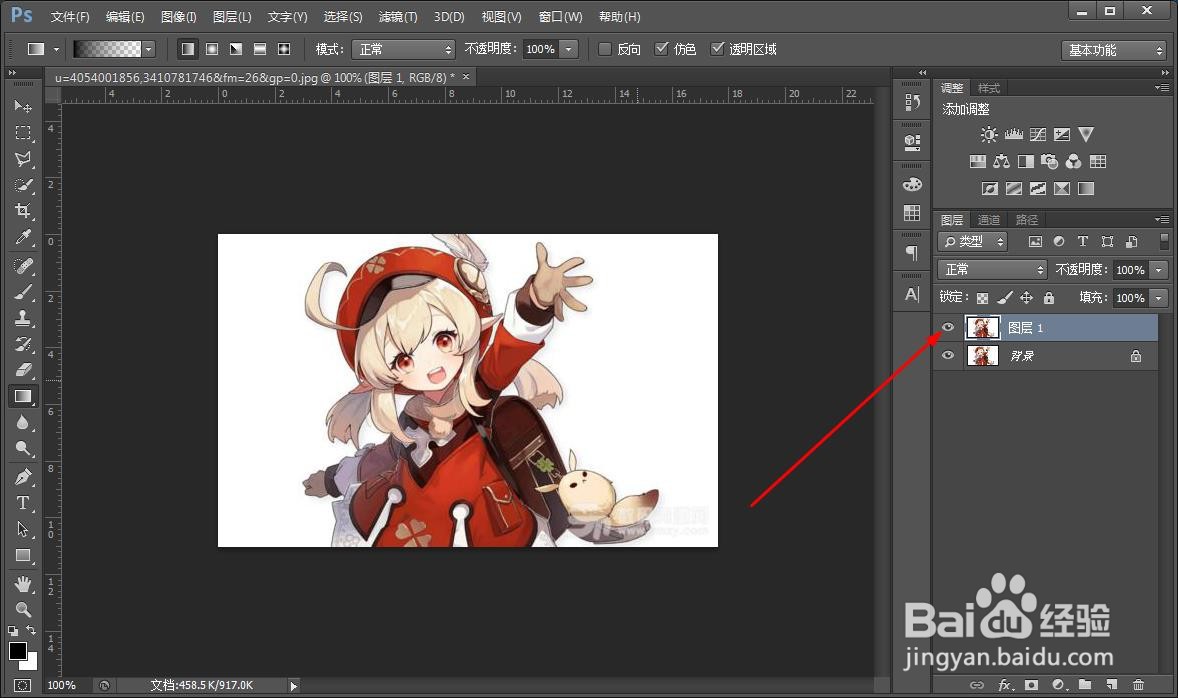
3、选中复制出来的图层,按Ctrl+U去掉颜色。
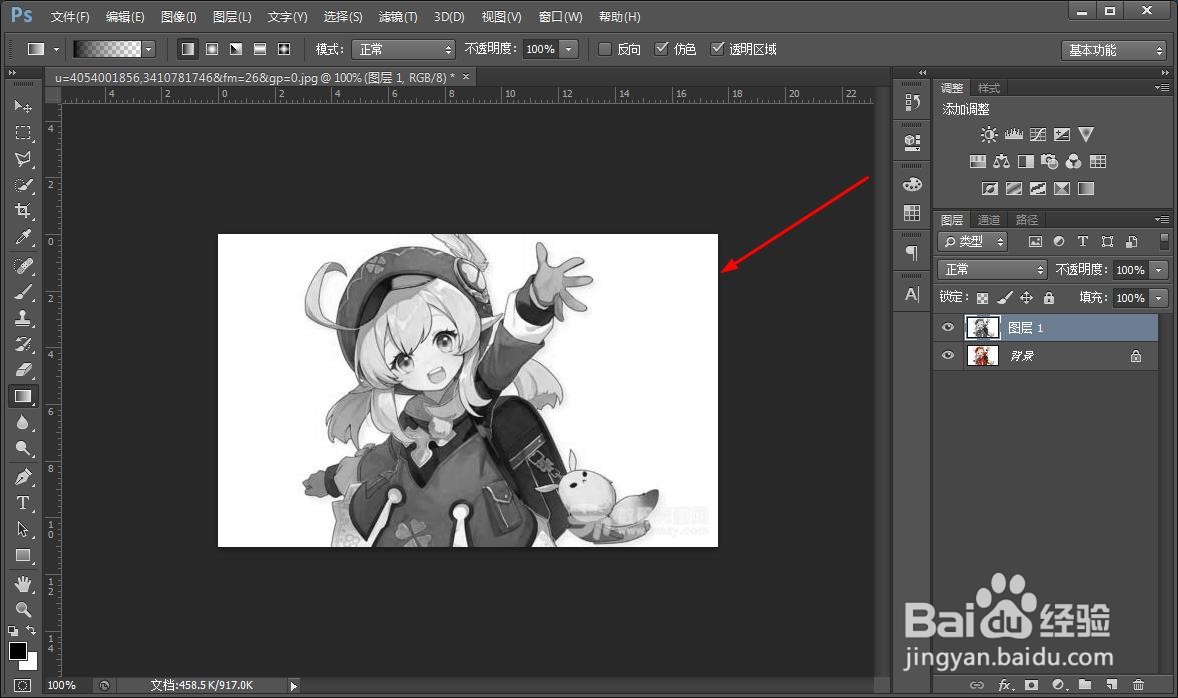
4、再按Ctrl+J复制一层黑白的图层。

5、在复制出来的黑白图层上,按Ctrl+I使其颜色反相。

6、然后将混合模式改为颜色减淡,如下图所示。

7、最后,依次选择【滤镜】-【其他】-【最小值】,点击确定即可达成效果,不要忘记保存哦。


1、1.首先,打开我们想要修改的图片。
2.按Ctrl+J复制一层。
3.选中复制出来的图层,按Ctrl+U去掉颜色。
4.再按Ctrl+J复制一层黑白的图层。
5.在复制出来的黑白图层上,按Ctrl+I使其颜色反相。
6.然后将混合模式改为颜色减淡。
7.最后,依次选择【滤镜】-【其他】-【最小值】,点击确定即可达成效果,不要忘记保存哦。
声明:本网站引用、摘录或转载内容仅供网站访问者交流或参考,不代表本站立场,如存在版权或非法内容,请联系站长删除,联系邮箱:site.kefu@qq.com。
阅读量:149
阅读量:178
阅读量:162
阅读量:196
阅读量:160